cad中怎么填充渐变色
1、首先在打开的cad软件中我们点击渐变色。

2、在弹出的窗口中我们可以看到渐变色,在颜色中我们只能选择单色或者双色。

3、首先我们来看单色,单色就是设置单独的单色,然后和亮度来实现颜色的渐变。

4、选定颜色,点击颜色后方的三点按钮进入颜色选取页面。
点击要设置的颜色,然后点击确定。
多色的渐变颜色设置也是如此。
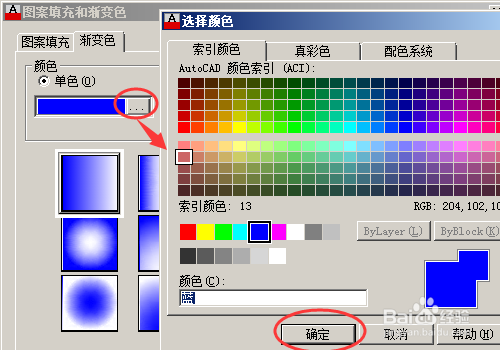
5、颜色设置好以后我们可以设置明暗,推拽明暗的推拉条我们可以设置渐变色的明暗度。
当明暗度设置为中间时表示为纯色。
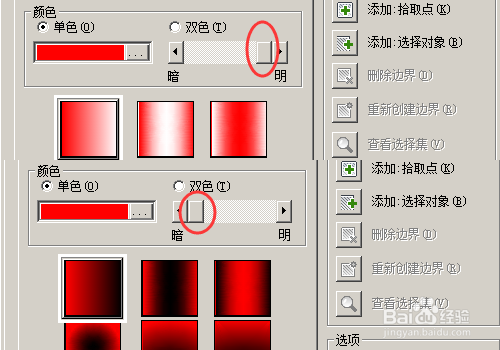
6、明暗度设置好以后,我们选择渐变的样式,我们直接点击就可以了。
样式设置好以后,我们点击边界的添加来选择哟啊填充渐变的区域范围。
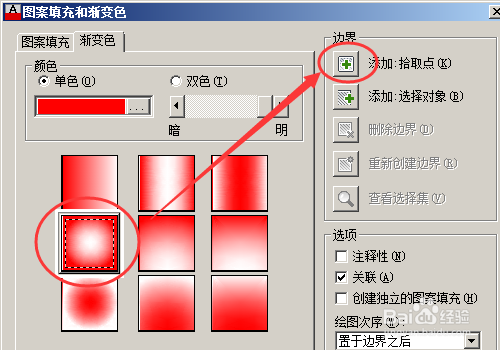
7、在图形封闭区域中我们点击左键确定,点击右键--确定完成返回到渐变色页面。
点击左键选择时刻多次点击来多选。
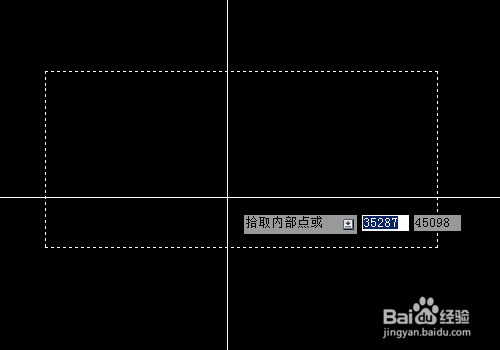
8、在返回的渐变色中我们点击确定。
如果需要我们还可以选择角度等属性。
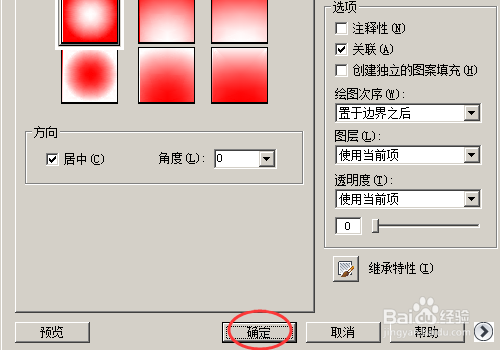
9、我门填充好的渐变色。
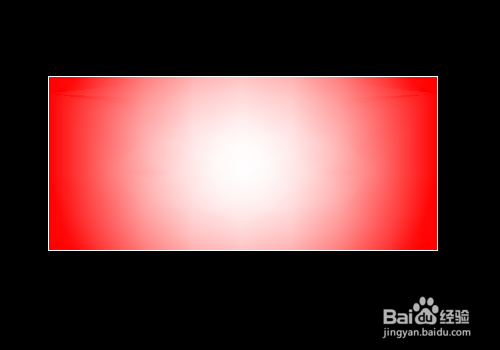
10、双色填充和单色填充类似,只是把明暗度改为了单一的颜色。其余设置不变。
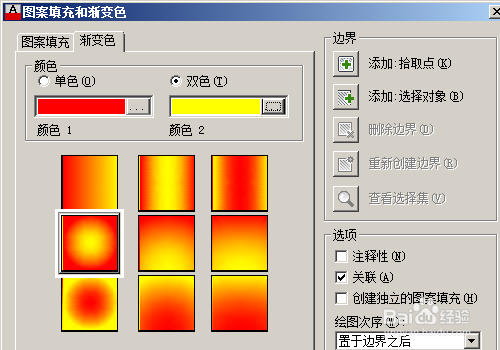
11、填充好的双色渐变色。
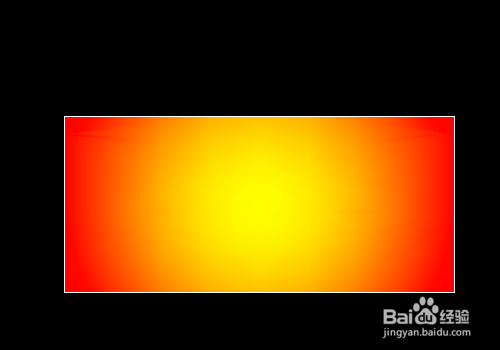
声明:本网站引用、摘录或转载内容仅供网站访问者交流或参考,不代表本站立场,如存在版权或非法内容,请联系站长删除,联系邮箱:site.kefu@qq.com。
阅读量:68
阅读量:36
阅读量:72
阅读量:89
阅读量:53